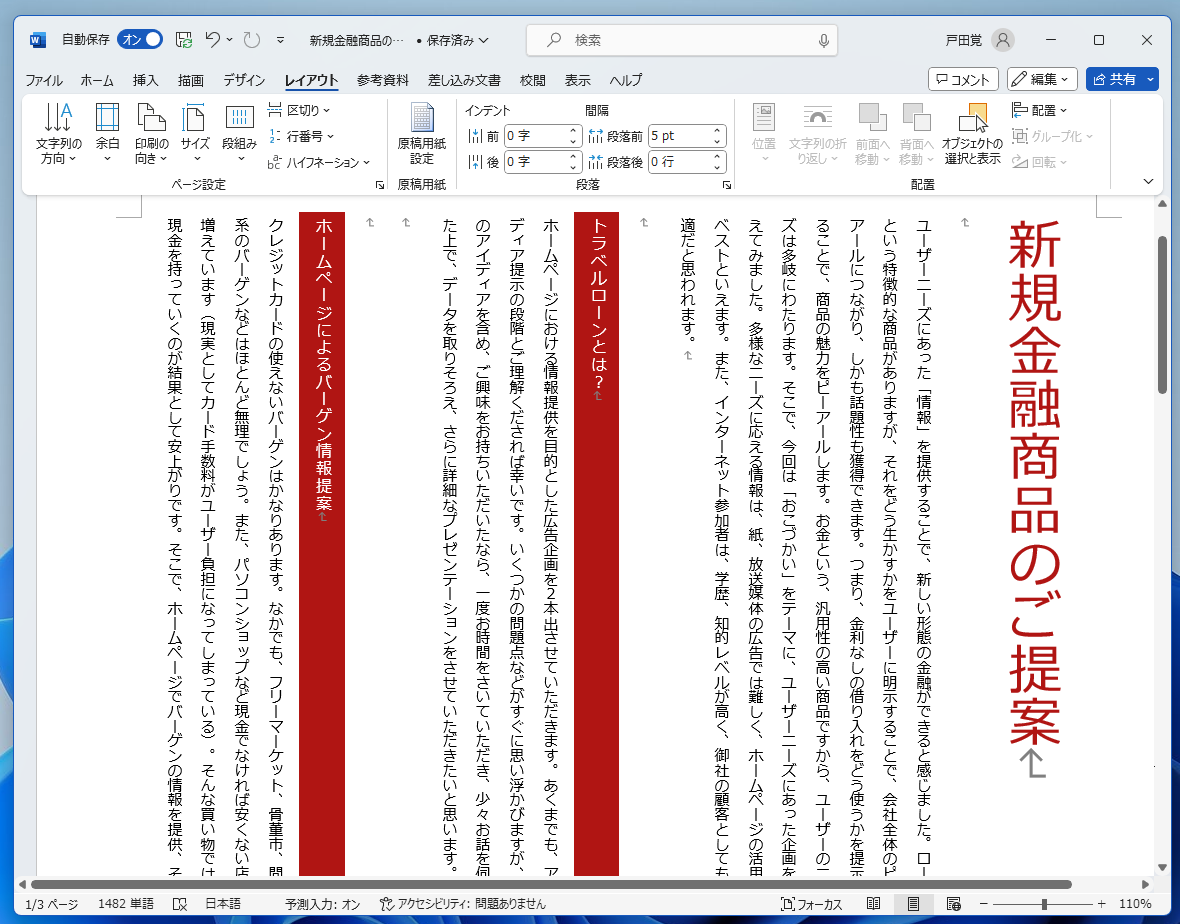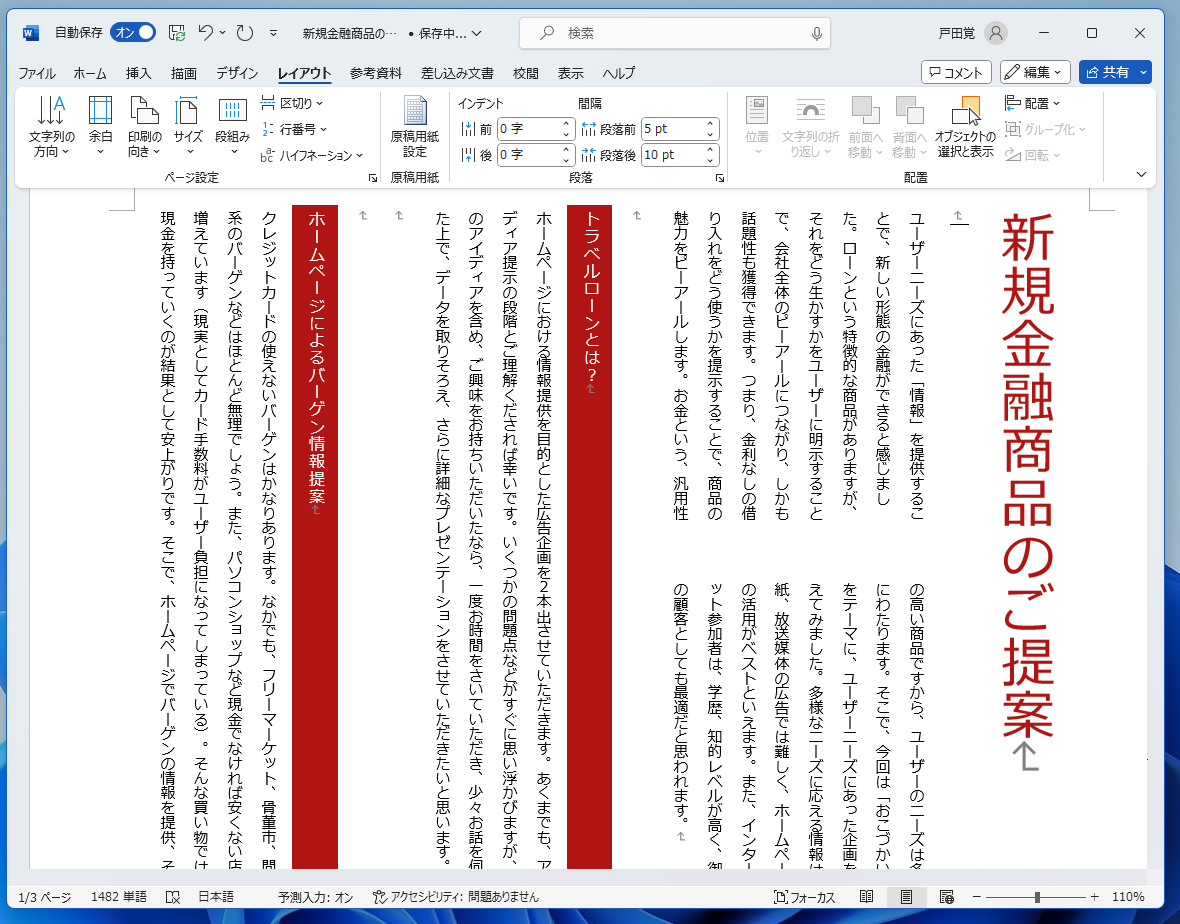段組の詳細設定
段組は、メニューから「2段」「3段」と選択するだけで設定できるのでとても簡単だ。しかし、見た目がイマイチだと感じたり、よりこだわりたい場合には、詳細設定を利用しよう。段組のメニューの一番下の「段組みの詳細設定」をクリックする。
このメニューでは特に段の幅と間隔を設定できるのが便利だ。標準設定では、段の間隔が広すぎると感じたらぜひ微調整してみたい。
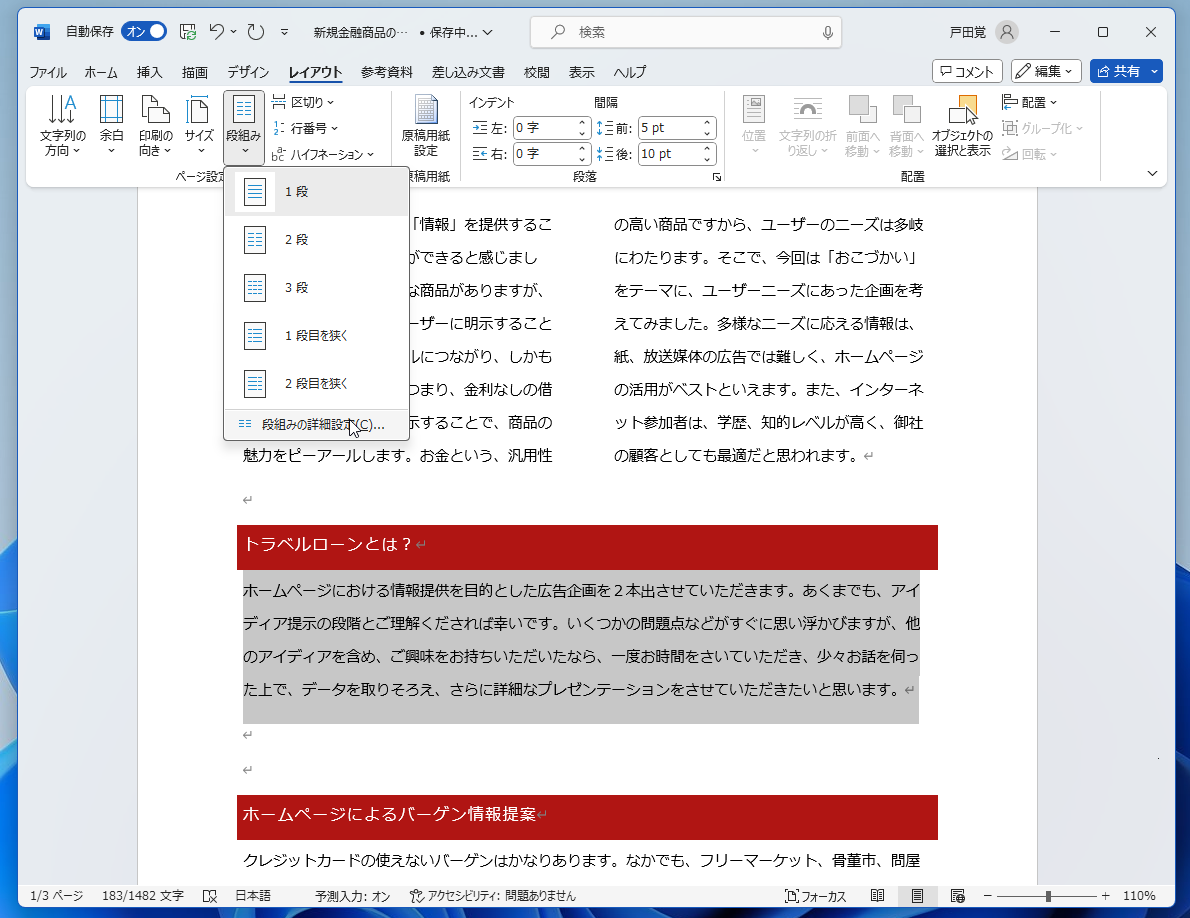
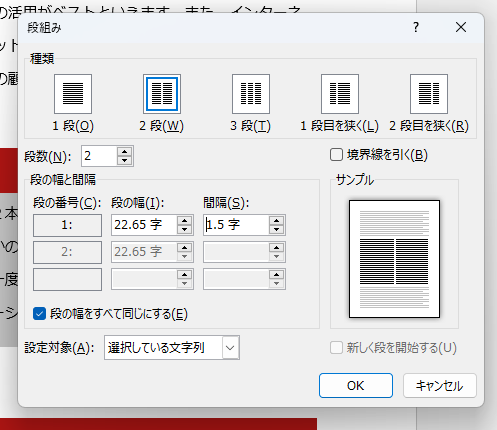
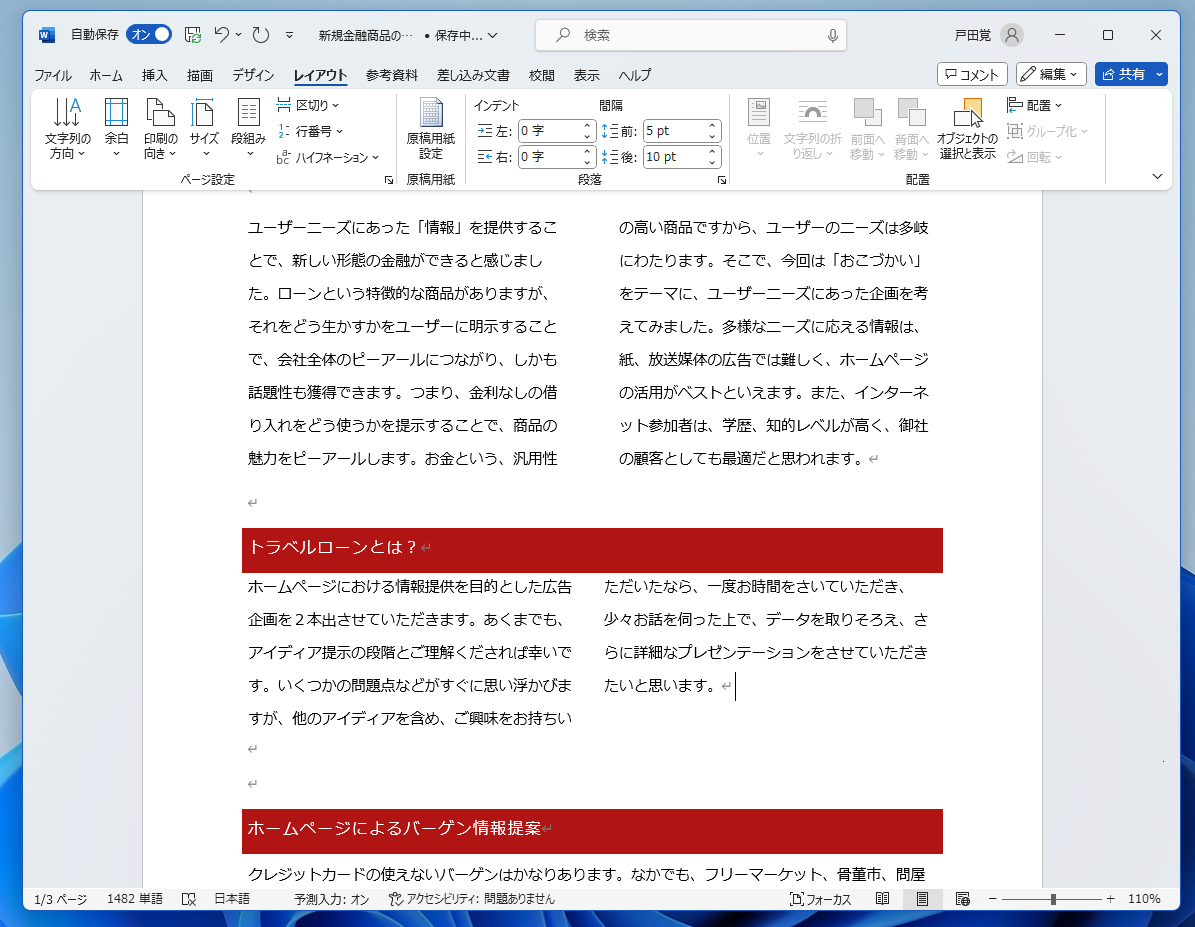
縦書きでも段組が有効
段組は横書きだけでなく縦書きではもっと有効だ。新聞を見ればわかるように、日本語の書類は縦書きほど細かな段組を多用する。どうやら横書きの方が、1行が長くても読みやすいようだ。1行の長い縦書きは読みにくいことが多いので、多めの段組を入れていこう。
段組の使い方は以上だが、実は写真や図をレイアウトしやすくなるメリットもある。これは別の機会に紹介していくこととする。